Paso 4: Aplicar filtros de Photoshop: la máscara de enfoque
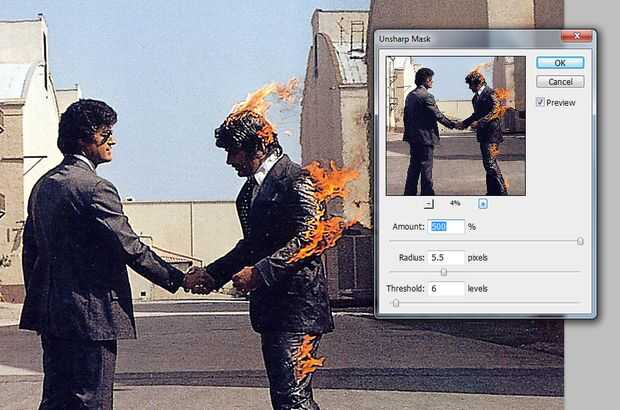
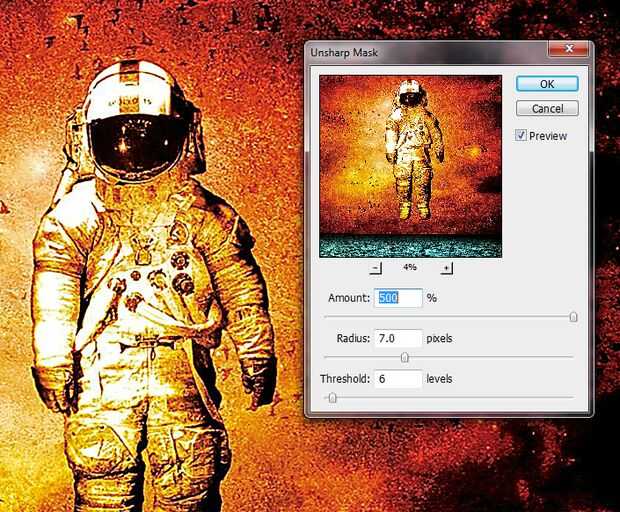
Prefacio
El objetivo aquí es conseguir la foto listo para corte por láser. No podemos cortar la foto como-es porque el cortador del laser no eliminará totalmente el negro y quema la capa externa.
Para obtener la imagen Listo para cortar, tenemos que convertirlo a una imagen de mapa de bits (una imagen de pequeño blanco y negro de los puntos que - cuando se haga zoom hacia fuera - se combinan para crear una imagen en blanco y negro). Antes de eso, aplicar algunos filtros de Photoshop le ayudará a llevar a cabo el contrato de la imagen y hacer un mejor corte.
Casi todos los pasos que tome aquí se basan en los pasos de este documento. Tuve que omitir algunos pasos o cambiar algunos de los valores para conseguir lo que quería antes del corte. Nada que voy a decir es una ciencia exacta y no soy un experto en Photoshop, así que podrían tomar algunos fastidiando con antes de que esté listo.
Máscara de desenfoque
Este filtro ayuda a crear contraste y aclarar las zonas borrosas.
Seleccionar filtro -> enfocar -> Máscara de enfoque (se debe ver el menú de la imagen de arriba). Utilicé los siguientes valores:
- Primera imagen (Wish You Were Here)
- Cantidad: 500%
- Radio: 5,1 píxeles
- Umbral: 6 niveles
- Segunda imagen (Deja Entendu)
- Cantidad: 500%
- Píxeles de radio 7.0
- Umbral: 6 niveles
Como dije anteriormente, estos no son valores exactos. Jugar con él hasta que consiga líneas claras y buen detalle en la foto. Les suele gustar configurar valores para cantidad y umbral, luego ajuste el radio hasta que parece apropiado.













